| 어두운 배경이 싫으시다면 페이지 우측 하단에 보이는 초승달 모양의 아이콘을 클릭하면 화이트모드로 변경됩니다. 초승달 모양 버튼 : `화이트/다크 모드` 전환 |
 |
해당 포스팅은 언리얼 엔진 5.4.4 버전을 기준으로 포스팅하였습니다. 또한 Meta Quest VR의 모바일 APP(.apk) 빌드를 기준으로 설명합니다. Meta VR은 엔진이나 플러그인의 버전에 따른 개발 방식과 SDK 세팅 등이 중요하므로 해당 내용도 최대한 같이 설명하도록 하겠습니다.
이번 포스팅에서는 엔진 작업을 하기 전에 Meta Quest를 사용하고 빌드 및 테스트를 하기 위한 APP 설치 과정에 대해서 설명하겠습니다. 설치만 2개의 포스팅으로 나눠서 설명할 정도로 준비과정이 많으니 빠지지 않고 잘 진행해 주시길 바랍니다.
🔹Unreal Engine Version : 5.4.4
🔹VR Target : Meta Quest 2 or 3 (+ Pro, 3S)
1. 언리얼 엔진 설치 및 Meta 플러그인 받기
작성일 기준 언리얼 엔진 설치 버전은 5.4.4입니다. 언리얼을 설치할 때 설치 옵션에서 '타겟 플랫폼'의 '안드로이드'를 체크하고 설치를 해주시길 바랍니다.

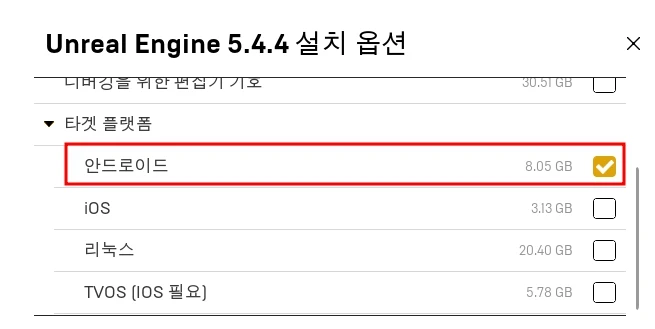
또한 언리얼 엔진 5부터는 Visual Studio 2022 버전을 설치해야 합니다. Visual Studio 설치 과정은 언리얼 도큐먼트에도 잘 설명되어 있으니 아래 링크를 통해 설치를 안 하셨다면 진행해 주시면 됩니다.

언리얼 엔진이 설치되었다면 Meta Quest를 사용하기 위해 플러그인을 설치해야 합니다. 기존 UE4에서는 자체적으로 제공하는 플러그인 Oculus VR을 사용했지만 UE5부터는 별도로 플러그인을 받아서 사용해야 합니다. 그리고 최근 들어 새로운 Meta VR 디바이스가 출시되면서 제공되는 SDK 버전도 지속적으로 업데이트되면서 버전 체크도 중요해졌습니다.
일단 Meta Quest 플러그인을 받는 방법은 '마켓플레이스'에서 'Meta XR'을 검색해서 플러그인을 받습니다. 저는 이미 받아놓아서 '엔진에 설치'라고 뜨네요 ㅎㅎ; 받으신 다음에 '엔진에 설치' 버튼을 눌러 현재 언리얼 엔진 버전에 플러그인을 설치합니다.

🟦 언리얼 5.3 이하 버전 사용자 참고사항
만약 5.3이하 버전을 사용 중이라면 해당 플러그인을 받으시면 안 됩니다. 마켓 플레이스에서 제공하는 것은 5.4 버전만 적용할 수 있기 때문에 별도로 메타 홈페이지에서 플러그인을 받으셔야 합니다. (그래서 평가가 폭망...)
아래 링크 페이지로 이동하여 플러그인을 받을 수 있습니다. 현재 68.0 버전까지 나와있으며, 이게 마켓플레이스에서 제공하는 버전으로 생각됩니다. 각 버전을 선택하면 언리얼 엔진의 어느 버전을 사용해야 하는지 안내하니 참고하여 받으시면 됩니다.
'Installation' 부분을 보면 설치방법에 대해서 소개하므로 이대로 설치를 진행해 주시면 됩니다.
Meta Developers
developers.meta.com
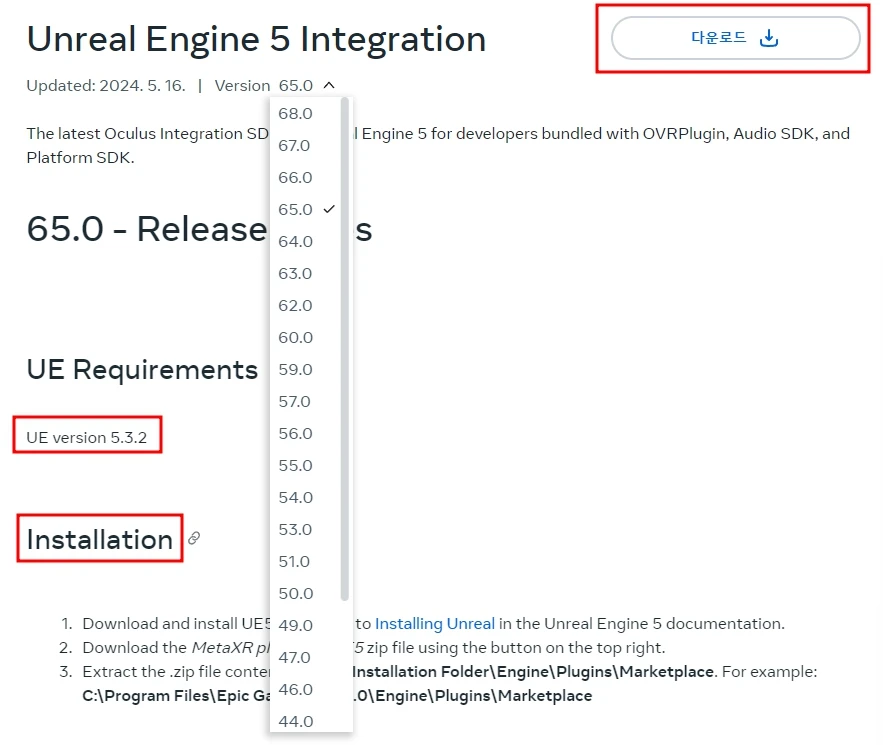
2. Meta Quest PC App 설치
이미 Meta Quest를 PC에서 사용하셨던 분들이라면 PC에 'Meta Quest Link'가 설치되어 있을 것이므로 해당 과정은 생략해도 됩니다. 설치가 되어 있지 않은 분들은 아래 링크를 통해 'Meta Quest Link'를 받아 설치를 해주시면 됩니다.
https://www.meta.com/kr/quest/setup/

설치는 어려움 없이 설치 폴더 경로 지정하고 설치를 진행해주시면 됩니다. 설치가 완료되면 아마 VR 기기와 연동하는 작업을 수행하고 PC 앱의 첫 화면이 나타나면 로그인 절차가 진행될 겁니다.
여기서 Meta 계정으로 로그인을 해야 합니다. 예전에는 각각의 서비스별로 로그인이 가능했는데 이제는 어떤 서비스로 로그인하더라도 Meta 계정으로 로그인하게 바꿔놔서 좀 귀찮더라도 로그인 진행하셔야만 Meta 장비를 사용할 수 있습니다.
장비 연결 및 로그인까지 진행하시고 나면 'OpenXR 런타임' 관련 경고창이 상단에 뜰겁니다. 그러면 아래와 같이 OpenXR 런타임의 활성화 버튼을 눌러서 활성화를 해줍니다. 그리고 바로 위에 '알 수 없는 출처'도 활성화합니다. 이후 개발한 App을 Meta Quest VR 장비에 설치하면 Meta Quest 안에서 설치된 앱이 '알 수 없는 출처'에서 찾을 수 있습니다.

3. 개발자 스마트폰에 Meta Quest App(Meta Horizon) 설치
Meta Quest의 모바일 App을 테스트하기 위해서는 개발자의 스마트폰에 Meta Quest App을 설치해서 '개발자 모드'를 활성화해야 합니다. 본인이 사용하는 모바일 기기(Android, iOS)에 'Meta Horizon'을 다운받아 실행합니다.
처음 실행하면 로그인을 합니다. 로그인까지 마치시면 맨 아래 아바타 모양 아이콘(최근에 다시 들어가니 아바타 만들라고 뜨더군요. 아바타가 없다면 아마 만드는 페이지로 이동할 겁니다)을 눌러 마이페이지로 이동합니다. 거기서 우측에 三 모양의 메뉴 아이콘을 클릭합니다.
그리고 메뉴들이 나타나면 거기서 '기기'를 선택합니다.
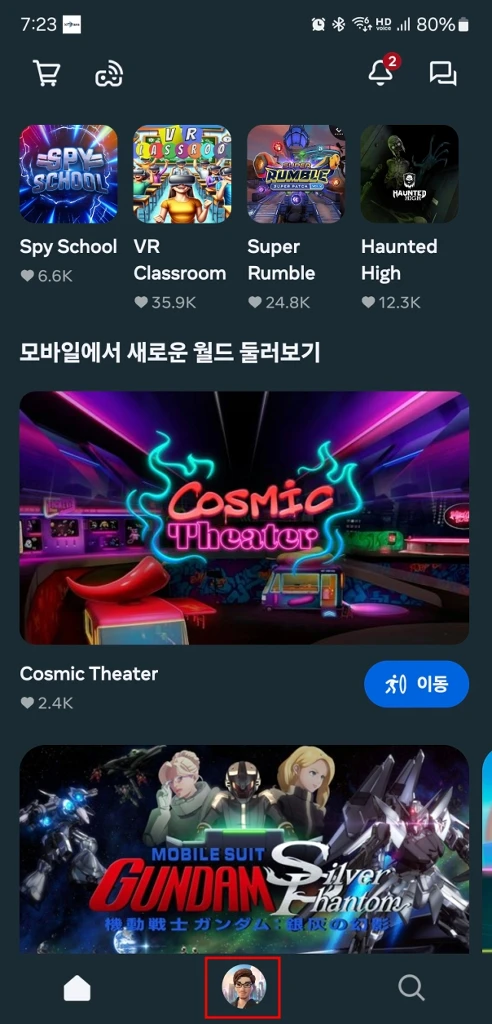


저의 경우 개발하다 보니 이것저것 장비가 많이 연결해서 기기 목록이 많지만, 처음 앱을 설치하면 '새로운 기기 연결' 만 보일 겁니다. 해당 버튼을 클릭하여 새로운 기기를 연결하는 페이지로 이동합니다.
새로운 기기를 연결하기 위해서는 VR 기기와 스마트폰이 같은 와이파이에 연결되어 있어야 합니다. 헤드셋을 찾으면 연결 과정을 수행합니다. 연결하는 과정은 생략하겠습니다. (비교적 간단합니다) 연결이 되면 아래 '헤드셋 설정'으로 이동합니다.


헤드셋 설정으로 이동하면 개발자 설정에서 '개발자 모드'를 활성화하는 버튼이 보입니다. 클릭하여 활성화합니다.
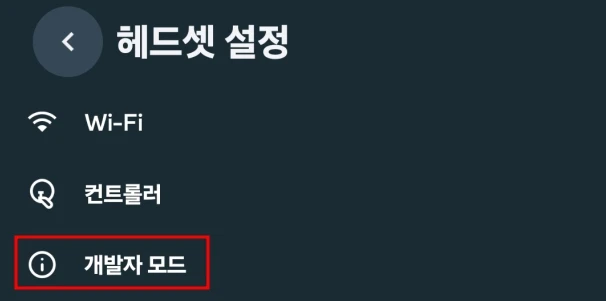

여기까지 설정하시면 이제 Meta Quest 장비를 모바일로 디버깅할 수 있습니다. 다음 포스팅에서는 모바일 개발환경을 구축하기 위해 Android Studio를 통해 SDK 설치를 하고, JDK와 NDK를 설치하는 과정에 대해서 설명하겠습니다.
🔸Android 설정하기
[언리얼 엔진] Unreal5 Meta Quest VR - 02. Android SDK, NDK, JDK 설치
어두운 배경이 싫으시다면 페이지 우측 하단에 보이는 초승달 모양의 아이콘을 클릭하면 화이트모드로 변경됩니다.초승달 모양 버튼 : `화이트/다크 모드` 전환 이전 포스팅에서는 Meta Quest를
rightnowhj.tistory.com
구독 및 좋아요는 컨텐츠를 생산하는데 많은 도움이 됩니다. 😊
감사합니다.
